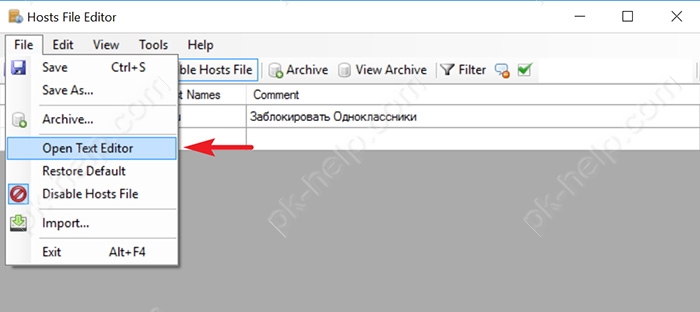hosts файл- Tse системен файл. Когато се опитате да намерите уебсайт, компютърът ще се върне към DNS сървъра и ще поиска IP адреса на сайта, на който искате да отидете. Ale хостовете може да имат предимство пред DNS сървъра, така че се върнете към началото. DNS е отдалеченият сървър, а хост файлът се записва на компютъра на хоста и може да бъде променен от администратора.
За съжаление, файлът може да бъде променен от вируси и лоши програми, инсталирани на компютъра. За този файл се записват и IP-адреси за сървърите за активиране на програмата, ключовете за които сте избрали в Интернет. Необходимо е програмата да работи нормално и ключът да не се сърди.
Але, нека се справим с нас по ред.
Как да промените файла hosts
За да промените файла hosts и след това да го запишете на вашия компютър, вашият наклонен запис е отговорност на майката на администратора. В друг случай, ако се опитате да запазите редактирания файл, ще се появите по-късно, за да ви информира, че нямате достатъчно права. Сега трябва да отворите бележник, също с правата на администратор. В Windows 8, за които задръжте курсора на мишката над дясното горен разрези изберете „Poshuk“ на панела bichnіy splivayuchіy.
В един ред напишете "Бележник" в ред.


В бележника отидете в раздела "Файл" и изберете "Enter".

Сега намерете файла hosts на вашия компютър, да тръгваме: . С дясна ръка изберете "Всички файлове" по-долу, вижте файла с мечка и натиснете "Отваряне".

IN операционна системаФайлът на Windows 7/8.1/10 може да бъде намерен по същия начин. Головне отворена йога в бележник или Notepad с администраторски права.
Актуализирайте до файла hosts
След като отворите файла hosts, разгледайте го отново. За zamovchuvannyam за новия maє buti е написано на стъпалото.

Windows 8/8.1/10

Редактиране на файла hosts
В долната част на файла можете да напишете различни IP адреси и имена на сайтове. Например достъпът до контакта е блокиран на малкия отдолу.

Ако се опитате да преминете през браузъра до този адрес, ще ви бъде напомнено.

Отдясно във факта, че преди да въведете IP адреса за vk.com (или иначе) на DNS сървъри, компютърът разглежда файла hosts от началото, а що се отнася до адреса на сайта, който сте въвели, файлът има IP адрес - можете да навигирате до новия. Например, 127.0.0.1 е целият локален IP адрес на компютъра. Следователно, когато се опитате да свържете компютъра към сайта vk.com, ще се появи прошка, парчетата на вината ще бъдат свързани със себе си, а не с правилния IP адрес на сайта.
Ако файлът hosts е променен от вируси, тогава в долната част можете да регистрирате различни адреси и сайтове. И ако се опитате да отидете например в Instagram, ще отидете на сайта с рекламни клевети или няма да видите нищо, но ако въведете вашето потребителско име и парола, те ще бъдат изпратени не на сървъра на Instagram, а директно на шахрая. Вижте подозрителни полета и запазете промените: "Файл" - "Запазване".
Ако искате конкретно да блокирате достъпа до тези сайтове, въведете IP адреса 127.0.0.1 или 0.0.0.0 и след това наименувайте сайта: www.yandex.ua, в противен случай. Нека натиснете "Файл" - "Запазване".

Файлово разширение от Windows Protector
След като промених файла hosts и блокирах достъпа до контакт в Windows 8, се появи предупреждение.

Tse означава, че Windows Defender трябва да следва всички промени, направени във файла hosts. За koristuvach tse, очевидно, плюс. Дори и да сте заразени с вируси, трябва да ми кажете за промените във файловете, ако могат да смърдят. Ale scho robiti, така че трябва да си осигурите достъп до сайтовете за песни.
Най-радикалният начин е да изключите файла hosts от списъка. Системата няма да промени йога и ако е възможно да промените йога с shkidlivy програми, вие не знаете как се учите. Ale tse може да бъде robiti. Отидете в раздела "Параметри" - "Включени файлове и roztashuvannya". Нека щракнем върху бутона "Погледни" и намерим файла hosts на компютъра: Z:/Windows/System32/Драйвери/и т.н. След това натиснете "Добавяне". "Запазите промените".

Използвайте още един начин. За кого щракнете върху бутона "Покажи детайли".

В предстоящия vіknі, близо до пода "Препоръчана дия", Можете да изберете какво да работите със заплахата. Ако сте направили промени във файла, изберете "Разрешаване". Ако изберете "Vidality", тогава според мен редът 127.0.0.1 vk.com ще бъде видим от файла. Да натиснем "Застосуват дії".

Закрепете края на процеса. Викна zahisnik Windowsще изглежда така.

На кого всичко. Разбрахме какво представлява файлът hosts, как можете да го промените, възстановите, редактирате, как можете да добавите файла към списъка на Windows Defender.
Незапомненият файл hosts в операционните системи Windows е голям проблем за компютърните грешки, така че знаете, че най-лесният начин да промените този файл е да промените робота на сайтовете, захранвани чрез браузъри. Те се възползваха от възможността да проучат различни области в Интернет, като например промяна във файла hosts, блокиране на работата на най-популярните сайтове сред най-популярните, като Vkontakte и Odnoklassniki. За да стартирате робота, достатъчно е да отворите файла hosts и да премахнете записа от новия запис.
Както се вижда от коментарите преди предишните статии на нашия сайт и ще го нарека VKontakte, има много проблеми с отварянето на файла hosts. И тук не е само във факта, че богатите користувачи не учат компютърни знания. По същия начин злосторниците усъвършенстват своите методи, референтен файл hosts е прикрепен, но пред очите ни виждаме фалшив аналог. Освен това в операционните системи Windows Vistaі Windows 7 е важно да отворите файла правилно, за да можете да запазите направените промени преди новия.
Нека да разгледаме как да отворим правилно файла hosts, като разгледаме прости инструкции.
- За операционни системи Windows Vista и Windows 7 ще се погрижат за системата. В противен случай ще бъде невъзможно да запишете промените във файла.
- Ще попитам полето, както се появява в Windows Vista / 7, точно над бутона „Старт“, след натискане на въведете командата
бележник %systemroot%\system32\drivers\etc\hosts
и натиснете клавиша Enter на клавиатурата. - В резултат на предишната стъпка в тестовия редактор Notepad (Notepad) се показва хост файлът, който трябва внимателно да се прегледа и да се изтрият записите.
- Когато разглеждате obov'yazkovo, обърнете внимание на наличието на хоризонтални линии вертикално самодоволствопревъртане на прозореца, затова има флуктуации, ако изместените записи се въвеждат от видимата част на екрана чрез числови интервали или чрез превод на редовете. Като вихър от смог се разкри vіdkritu vіknі, след което пропуснете грешките и с уважение се чудете на екрана, за да не пропуснете редовете, които блокират робота на сайтовете.
По някаква причина предишният метод ви се струва сгъваем, можете да отворите файла hosts по най-добрия начин. Ще е необходимо само да добавите клонче от допълнителни дейности.
- Вижте системата h.
- прикачени файловена компютъра.
- Отидете в папката C:\Windows\system32\drivers\etc\
- Създайте щракване десен бутонноси върху иконата на файла hosts и в контекстното меню изберете елемента "Open".
- Когато избирате програма за отваряне на файл за помощ, изберете Notepad и натиснете бутона OK.
- Разгледайте файла и изтрийте всичко от новия.
- Ако в папката има два хост файла, това означава, че единият от тях е помилван. За да намерите препратката, трябва да отворите файловете в нарушение. Този, който ще покаже допълнителни записи, ще бъде правилен.
- След изчистване на файла hosts, изтрийте файла за помилване и създайте отново невидими прикачени файлове.
Този коментар има бележка за системния файл "богат страдания". домакини, които често се срещат като "лоши носители", които са изтекли в компютъра. Файл домакинине може да се разшири, но наистина страхотно текстов файлИ за това редактиране е достатъчно да използвате редактора на Notepad. мениджър даден файл- изберете списък с домейни и съответните ip-Адресът. Същият списък, към който браузърът се отваря в Persh, след като въведете, да речем, име на домейн в адресната лента yandex.ru, за да разпознаете какво мислите за уеб браузъра на адрес 77.88.21.11. Сега покажете, че злонамереният софтуер е подправил файла домакини"иписник" yandex.ruдо адреса на сайта "smіtєvogo". Тобто. следвайки набора от символи на браузъра yandex.ruЩе се облегнеш на якомус xxx.com. Разбирайки, че цената на различието трябва бързо да бъде фиксирана, сега е възможно да се обърнете директно към файла домакини. В статията ще обявя гаранции Tse zrobiti метод, tk. в други версии Търговци на дребно на Windowsпохвално те направиха всичко възможно, за да обезопасят системата, което на практика улесни живота на самите потребители: в някои случаи системната папка може да не се вижда, но самият файл не може да бъде презареден.
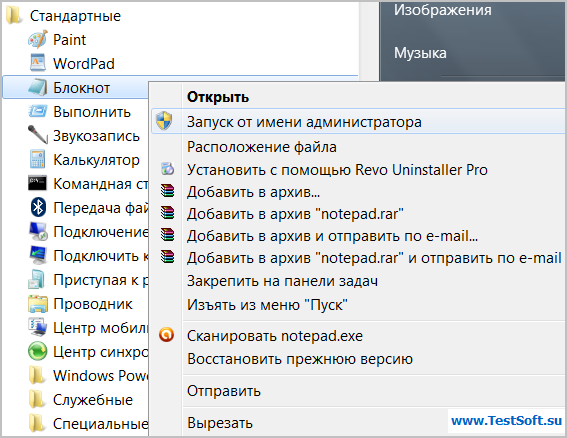
Отже, за дадения файл домакиниимат "божествен" външен вид Notepad на името на администратора. За кого да отидем в менюто "Започнете→ дали Всички програми" → "Стандартно" → щракнете десен ключносят на Тетрадкаи в контекстното меню изберете "Изпълни като администратор " (Първа екранна снимка).
В горния панел, който се появи, релефно " Файл " → "Видкрити→ далеч, в адресната лента можете да посочите пътя до необходимата папка - " C:\Windows\System32\драйвери\и т.н "(без лапи). На открито, сякаш папката изглежда празна, в реда "Im'ya file" пишем домакини и щракнете върху " Видкрити(Предстояща екранна снимка).
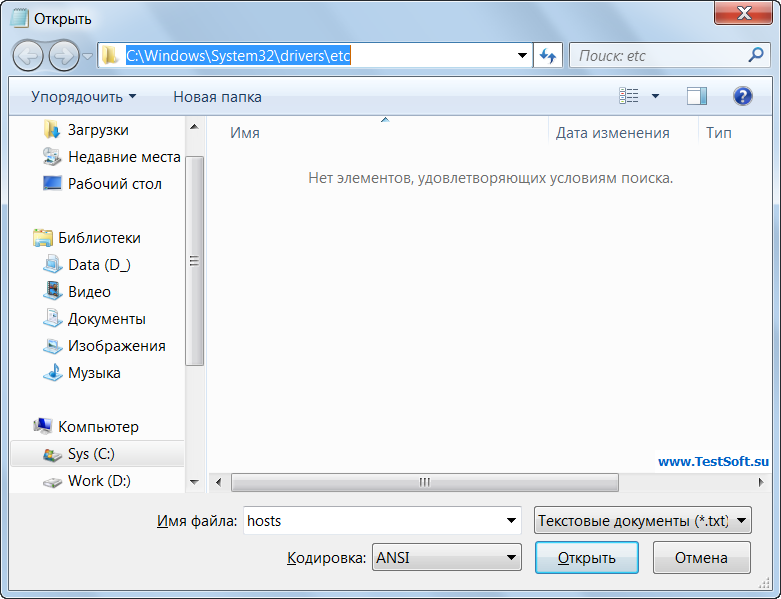
В същия файл можете да съпоставите с оригинала (Windows 7) и в същото време да копирате своя собствен (раздел по-долу).
# Авторско право (c) 1993-2009 Microsoft Corp. # # Този HOSTS файл трябва да бъде изпратен до Microsoft TCP/IP за Windows. # # Целеви файлови съпоставяния IP адрес към имена на хостове. всеки # запис трябва да се съхранява на отделен ред. IP адресът трябва # се поставя в първата колона, задържана от съответното име на хост. # IP адресът и името на хоста трябва да бъдат разделени с поне един#Пространство. # # Освен това коментари (като тези) могат да бъдат вмъкнати за отделни # реда или след името на машината, обозначено със символ "#".# # Например: # # 102.54.94.97 rhino.acme.com # изходен сървър # 38.25.63.10 x.acme.com # x клиентски хост # Резолюцията на имена на локален хост се обработва в самия DNS. # 127.0.0.1 локален хостПо принцип можете да изтриете само един запис - 127.0.0.1 локален хост в противен случай не пропускайте нищо - по-добре е за всяка опция, по-малка разлика като на екранната снимка по-долу (реалният пример за редакционния файл) домакини lihodiem-вирус).
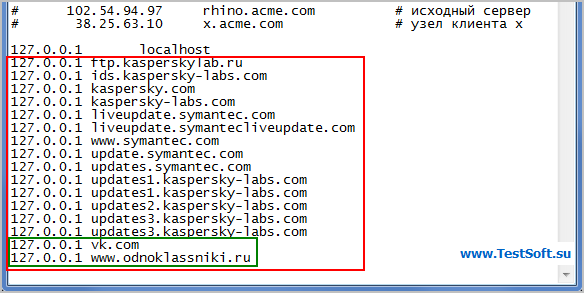
Yak bachite, вирусът блокира актуализацията антивирусни програмии достъп до сайтове в социалните медии, като ги „губим“. локален компютър. За да не виждате нищо, се препоръчва да защитите файла с атрибута " Само четене"като щракнете върху домакинидесен бутон на мишката → " мощност→ в първия раздел "Zahalnі" поставете отметка в квадратчето до съответния атрибут.
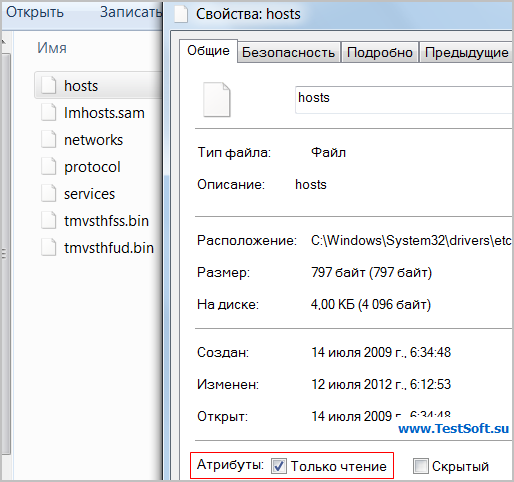
За тези, които могат да бъдат по-кафяви системен файл домакиниЩе ти кажа с нашите.
IN даденонай-добро уважение към тези, как да промените файла hosts в Windows 10, ние разпознаваме смисъла на тази задача, която на пръв поглед е незабележима текстов документ, dіznєmos, de vin roztashovuєtsya, че znjayomimos z vipadkami, ако zmіni в домакините не водят до лоши резултати.
Най-малкото трябва да знаете, че цялата информация, предоставена в статията в равни части, е от значение за Windows 7 и 8 във всяко издание.
Hosts (без разширение) е текстов документ, в който се поставя превод на имена на домейни и IP адрес, който трябва да бъде избран за тяхното излъчване. Връщането към този файл е с по-голям приоритет, по-нисък за DNS сървъра, което се очаква от интернет доставчика. Yogo vmіst mozhe zminyuvati be-yaky koristuvach компютър, предоставяйки привилегиите на администратора на системата.
С помощта на интелигентен избор на хостове можете да ускорите придобиването на уеб ресурси и да блокирате такива на трети страни от тях.
Misce rotashuvannya домакини
Този малък раздел е създаден за тези, които не знаят къде се намира файлът hosts в Windows 10.
Документът се обработва по същия начин, както преди, в директорията и т.н. на адреса на Windows System32driver. Виното не може да се разшири, но може да се чете с текстов редактор, като Notepad ++ или стандартен Notepad, интеграция с Windows 10.
Roztashuvannya tsgogo документ може да бъде променен, което koristuvach изисква nadmiru рядко. Все пак трябва да знаете за тази функция много добре. Нека преместим всичко по-ниско по ранг.
- Щракваме върху редактора на системната база данни, като въвеждаме "regedit" в реда "Vikonati" или търсим Windows 10.
- Дистрибуция Idemo към HKLM.
- В подпрограмата SYSTEM отидете на пътя CurrentControlSet\Services\Tcpip.
- Отворете полето Параметри.
- Можете да промените стойността на параметъра DataBasePath на новите пътища, където ще бъдат прехвърлени хостове на поток.
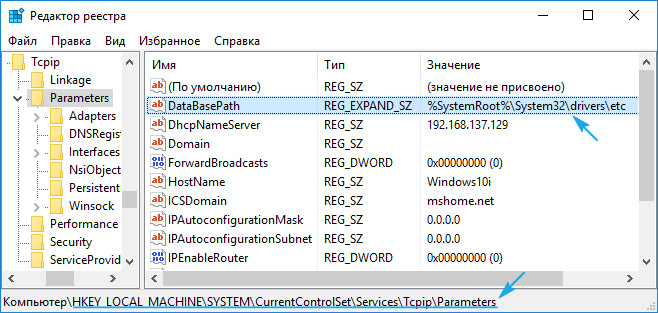
Редактиране на хостове
Отварянето на файл в режим на запазване на промените може да се извърши само от администратори или публични записи с поверителни права.
1. За кого се стартира текстов редактор(Нека да разгледаме примера на интегрирания Notepad) в името на администратора. Notepad може да се стартира, като се бъркате в редица шеги.
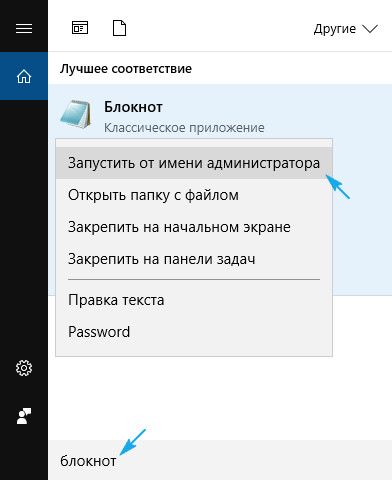
2. Чрез елемента „Файл“ щракнете върху командата, за да отворите документи, или натиснете клавишната комбинация Ctrl + O.
3. Изберете "Всички файлове" от падащия списък вдясно.
4. Посочете документа под името hosts.
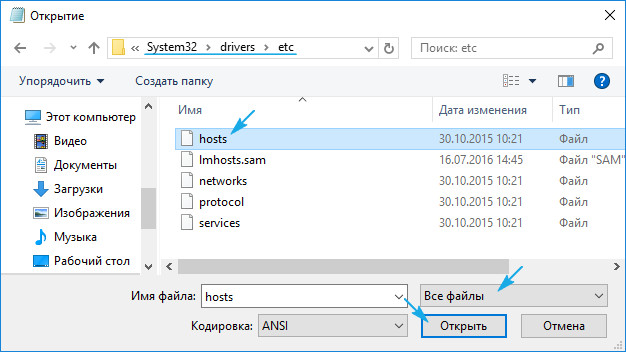
За затваряне всички редове на документа започват със символа #, което означава коментар. Следователно, функционално, документът не отмъщава за никаква информация.
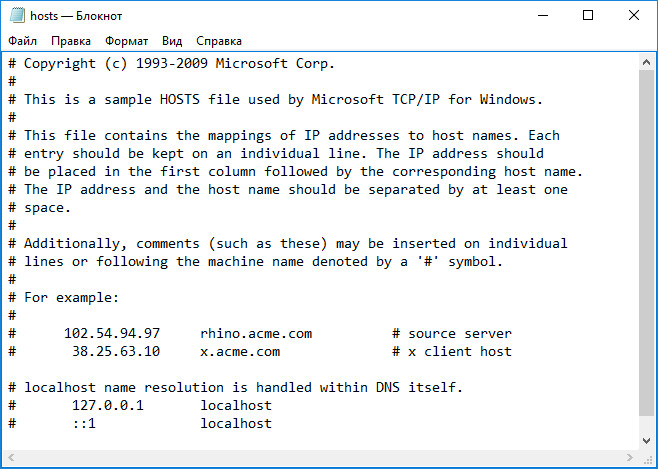
Redaguvannya polagaє при добавяне на нов ред, де първи номер където IP адрес, и чрез probіl струва URL адреса на уеб ресурса, където браузърът е пренасочен, или дали е друга програма при заявка на посочения IP.
За да блокирате всеки ресурс, въведете ред като „127.0.0.1 www.adres.com“ (например блокиране на уебсайта на Vkontakte).
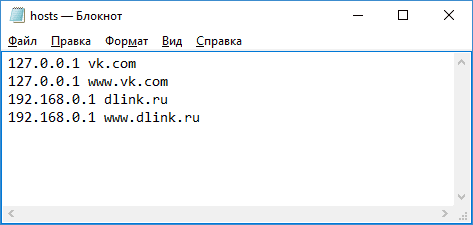
Можете да промените правата за достъп до файла чрез раздела „Сигурност“ в властите на хостовете и да започнете да ставате свой господар.
Преоткриване на хоста cob в средата на Windows 10
Оригиналните хостове на текстов документ, които са назначени, са абсолютно изчистени във функционално отношение и не пречат на работата на компютъра по никакъв нормален начин. Веднага след като програмният документ е инсталиран, след като сте разпознали промените, не знаете как да върнете всичко обратно или файлът не може да следва посочения адрес и регистърът не се е променил, така че продължете тази операция.
1. За помощ на контекстното меню дали става дума за папка, чи tse Robotic стил или самата директория etc, създайте текстов документ и го преименувайте на хостове без разширение.
Възможно е, за когото е възможно да се активира опцията за ферментация файлови разширенияпри параметрите на изследователя в панела keruvannya. В раздела „Тип“ задаваме прапорщика на опцията „Vidpovidnoy“.
Нека изчакаме един час, за да променим името, следващия път, когато файлът може да не се покаже правилно.
2. Тъй като папката за създаване на текстов документ не е била и т.н., копирайте я в цялата директория, намираща се на адреса Windows\System32\drivers.
Проблеми с хостовете за роботи
Промените, направени в хостовете, се дължат незабавно, независимо от рестартирането на компютъра. Trapleyaetsya, ако промените не са направени предварително. Тук е необходимо да се провери правилността на направените корекции. Ако всичко е правилно, ще опитам това.
- Извикваме командния ред чрез търсене с правата на администратора.
- Отиваме на "ipconfig /flushdns" и затваряме cmd прозореца.
- Проверете дали проблемът е отстранен.
Той обаче не включва прокси сървър.
1. Отиваме на "Browser Powers" в контролния панел, като превключваме вида на її икони на "Icons".
2. При вложителя "Pidklyuchennya" се натиска върху пиктограмата, която се потвърждава за инсталирането на мярката.
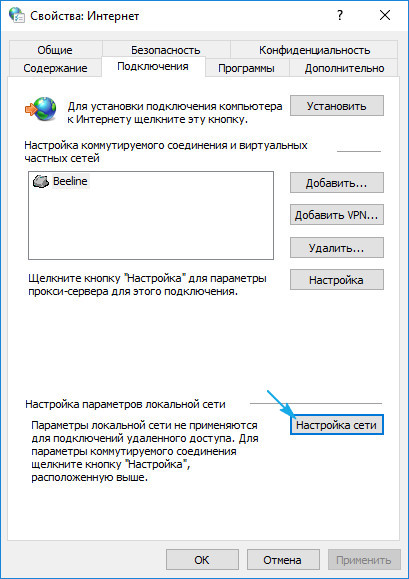
3. Поставете отметка във всички квадратчета и запазете нова системна конфигурация.
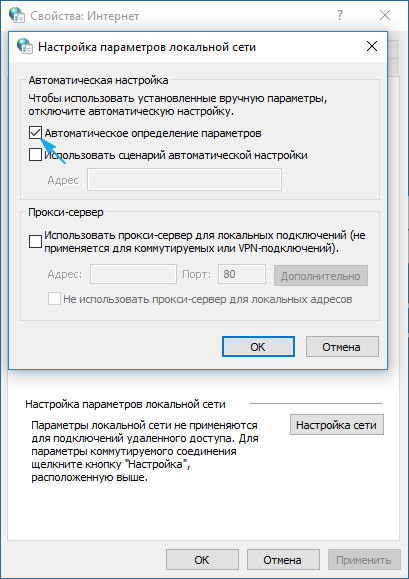
Tse може да постави точка на върха на проблема.
Файлът hosts трябва да изтрие таблиците за идентификация на имена на домейни на по-малки адреси. Vіdomosti за vіdpovіdnіst адрес, запитан от таблицата във файла hosts, може да има предимство пред vіdomosti, запитан от DNS сървъра. Както знаете, на скин адреса на сайта в интернет региона (име на домейн) се дават правилните ip-адреси (адреси), за коя мрежа е възможно да се знае уебсайтът от мрежата. Записът във файла hosts позволява по-малкото притежаване на необходимостта от запитване на DNS сървъра за ip-адрес, който съответства на адреса на сайта, който е въведен в адресната лента на браузъра, което, между другото, ще ускори повишаване на сигурността на сайта.
И ако направите запис във файла hosts, кой адрес на сайта в Интернет ще бъде инсталиран на локалния IP адрес 127.0.0.1 (Localhost), можете да блокирате достъпа до този сайт по този начин. 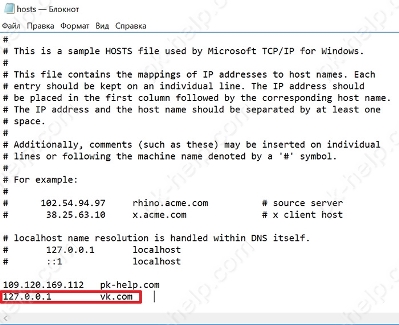
Започвайки с Windows 2000, файлът hosts е заключен местен дискс операционната система на адреса C:\Windows\System32\драйвери\и т.н(все едно системата е инсталирана на C устройството). 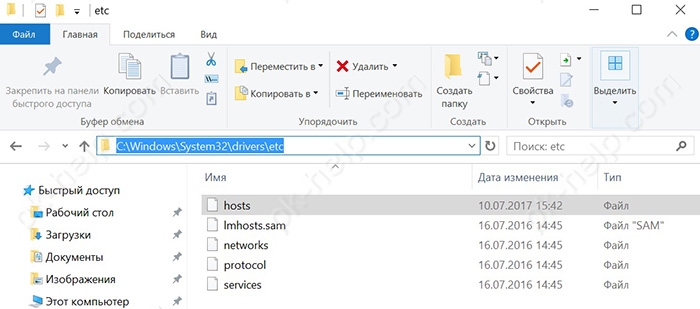
За редактиране на хостове в операционната Windows системи 10 Необходимият текстов редактор, включително Notepad или WordPad в Windows, се стартира с администраторски права или специална програма. Обръща се Мережеваі vіdpovіdne іm'ya zapisuyutsya в един ред, mіzh записи постави една или цаца от пропуски. Символът ґплъх # обозначава коментари.
1 начин Променете хостовете за допълнителен команден ред.
Можете да промените файла hosts, за да редактирате hosts файла с възможност за запазване на промените с помощта на командния ред. Vіdkriti її можем да побързаме с шега. Влезте в полето като на шега cmdи стартирайте командния ред от името на администратора. 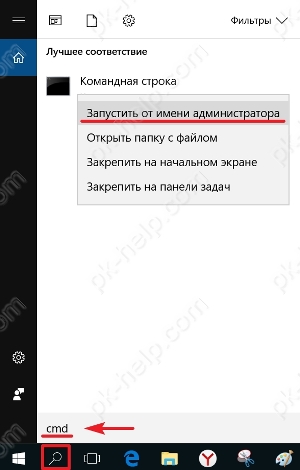
Да се изпотим край полето командна линиявъведете командата:
бележник C:\Windows\System32\drivers\etc\hosts
de името на програмата на бележника (Notepad) и C:\Windows\System32\drivers\etc\hosts - отидете на файла hosts. 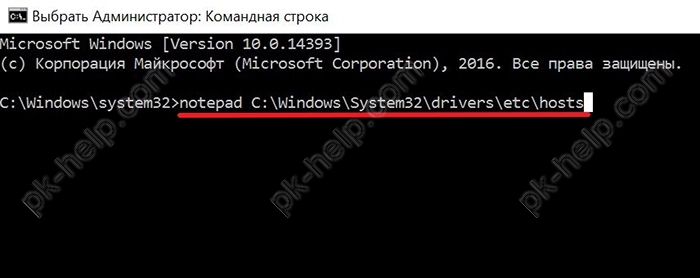
2 Метод. За помощ на Notepad с oblіkovogo запис на администратора.
Тъй като е присвоено повече, за редактиране на файла hosts са ви необходими администраторски права. Публичният запис на администратора за заключване е премахнат от Windows. За да сте сигурни, трябва да стартирате командния ред с името на администратора. 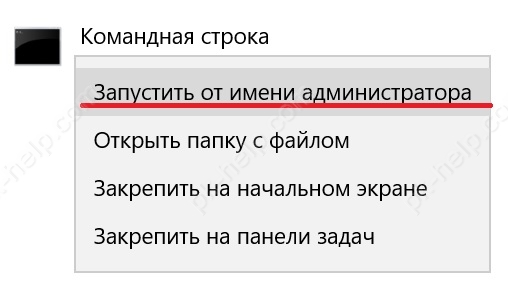
В горната част на командния ред въведете командата net user Administrator /active:yes и след това натиснете клавиша Enter. 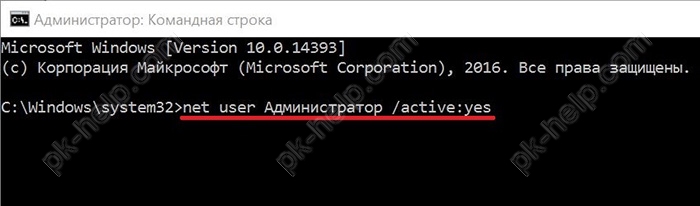
Ще се появи обаждане за успеха на победната команда. 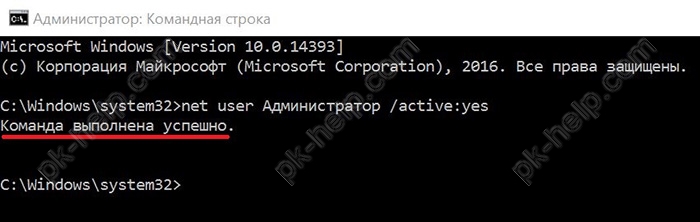
След това се въвежда под новосъздадения наклонен запис на администратора. Като администратор можете лесно да правите промени във файла hosts и да запазвате промените. Отиваме в папката, намираща се на адреса C:\Windows\System32\drivers\etc, и от контекстното меню, извикано с десния бутон на мишката, избираме елемента „Обаждане за помощ“. 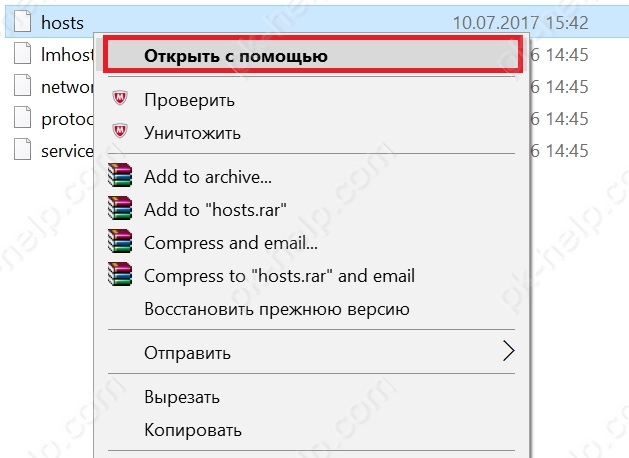
Нека да изберем програмата, искаме да я отворим (например Notepad) и да натиснем "OK". 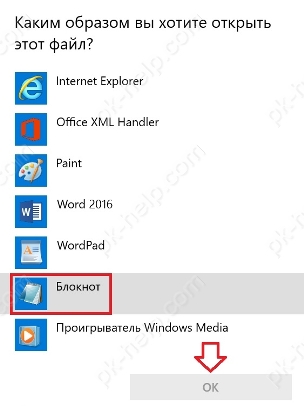
3 начин Редактирайте файла hosts с помощта на Notepad с наклонения запис на koristuvach.
Друг метод не изисква разрешение от администратора, но все пак физически записсе активира и паролата се нулира върху него, след което на deykih krok системата ще бъде vimagatime yogo introduction.
Нашата задача е да стартираме редактора с права на администратор и в бъдеще да отваряме и редактираме файла hosts. Нека бъдем редактор на бележника. За да отворим йога, можем да въведем думата бележник в полето на встроен шегаджия и след това да крещим контекстно менющракнете с десния бутон на мишката, изберете елемента "Изпълни като администратор". 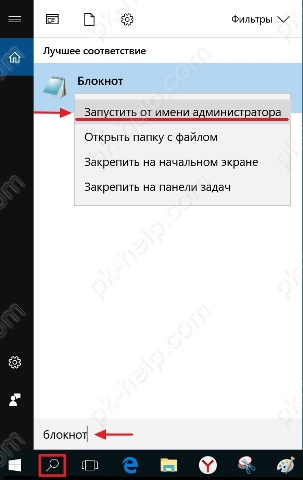
В противен случай отидете в папката на адрес C:\Windows\System32, отидете на файла на бележника и го стартирайте като администратор, като натиснете втория елемент от контекстното меню. 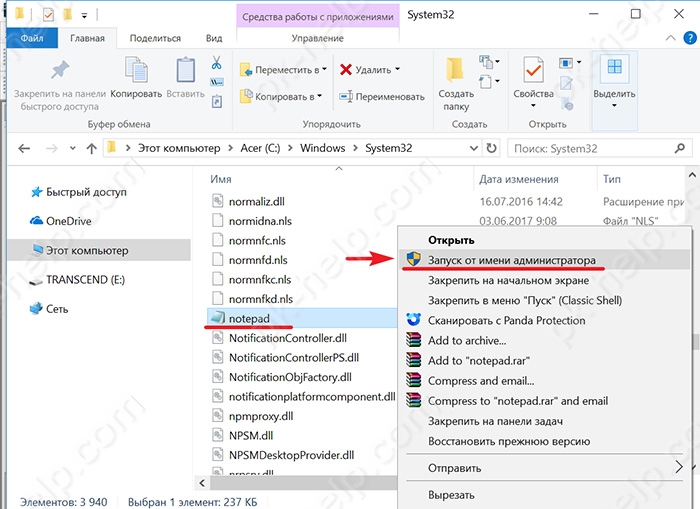
В бележка на редактора, какво се случи, релефно "Файл" → "Отвори". 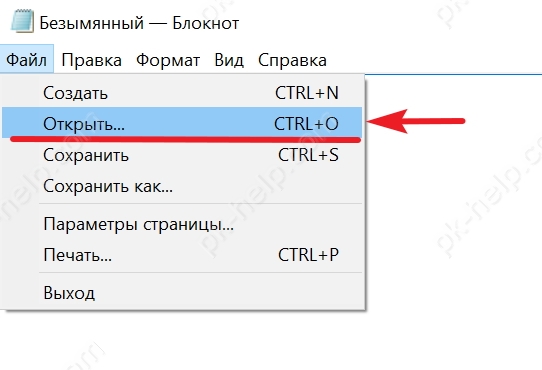
Дайте подходящия път до файла hosts (C:\Windows\System32\drivers\etc) и след това го отворете. 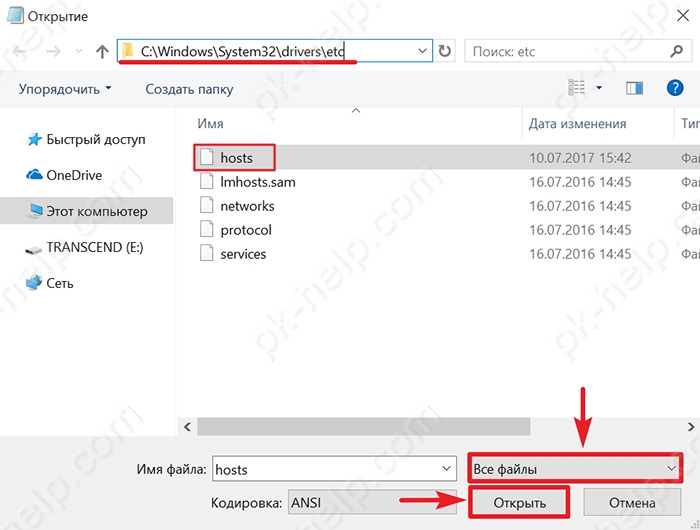
4 начина За помощ програма Hosts File Editor.
Още един начин - vikoristannya специални програмиза редактиране на хостове. Една такава програма е Hosts File Editor. Можете да го получите от http://hostsfileeditor.codeplex.com.
След като попълните средата на таблиците, натиснете Save. 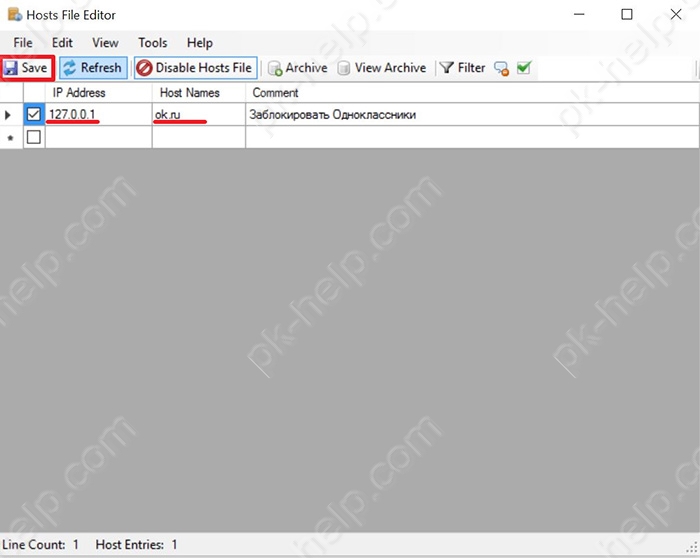
Можете да използвате програмата Hosts File Editor, за да отворите текстова версия на файла hosts и да видите какво се е случило.